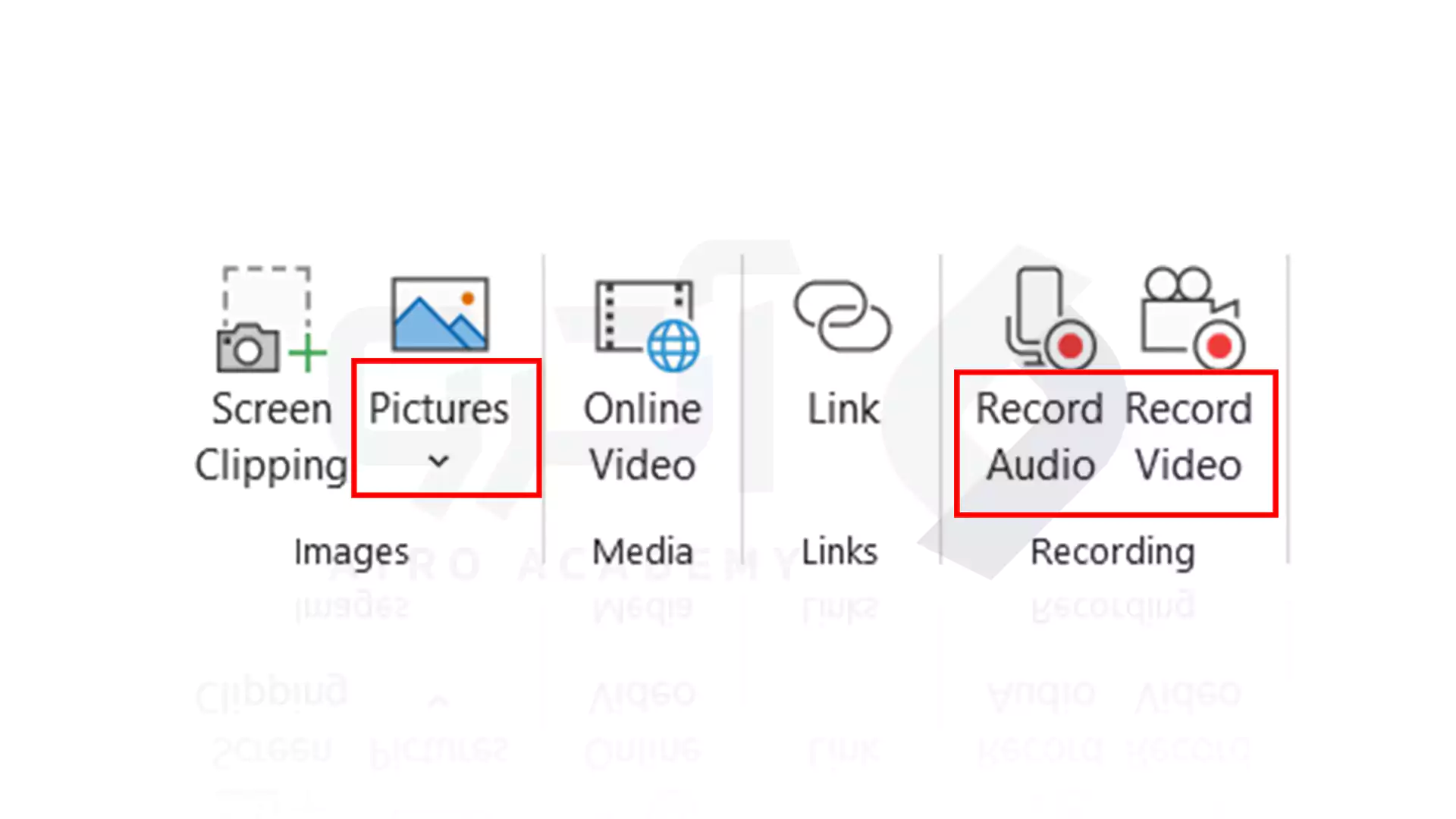کار کردن با برنامه وان نوت: راهنمای کامل
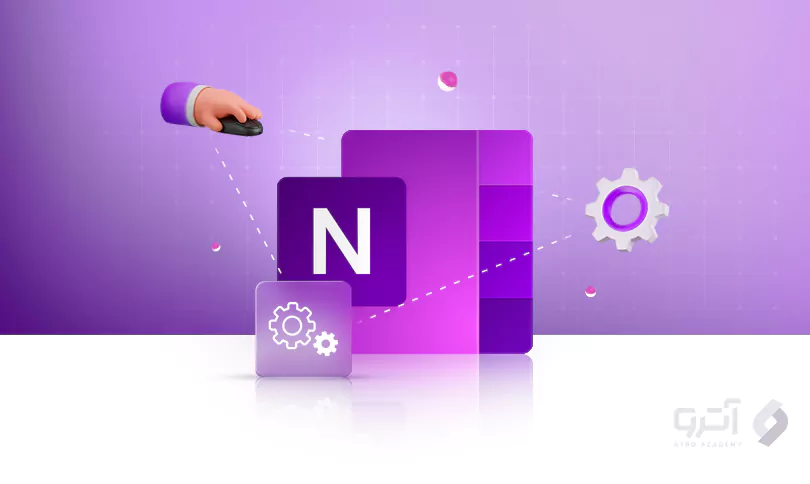
آیا دانشجویی هستید که به دنبال مرتب کردن مطالب درسی نت برداری شده است و یا فردی شاغل که نیاز به یادداشت امور کاری خود دارد؟ اصلا نگران نباشید، نرم افزار OneNote به داد مشکلات شما می رسد! این نرم افزار، دفتر یادداشتی دیجیتال است که برای کسانی که به دنبال صفحه ای برای ثبت یادداشت ها و مدیریت نوشته های خود هستند، گزینه ای فوق العاده است. این مقاله، راهنمایی جامع و کامل برای نحوه کار کردن با برنامه وان نوت است که تیم آترو برای شما کاربران عزیز جمع آوری کرده است.

کاربردهای OneNote
این برنامه که همراه با بقیه نرم افزارهای Microsoft مانند Word و Excel بر روی سیستم شما نصب می شود، کاربرد های زیادی دارد که برخی از آن ها را در این جا آوردیم:
- یادداشت ها را می توانید به صورت دستی و یا تایپ کرده اضافه کنید.
- می توانید ویدیو و یا صدا ضبط شده را به یادداشت های خود اضافه کنید.
- عکس و یا فایل را می توانید به یادداشت های خود اضافه کنید.
- می توانید چندین بخش را به یک دفتر اضافه کرده و یا چندین دفتر را در یک برنامه اجرا کنید.

نحوه کار کردن با OneNote
استفاده از OneNote بسیار ساده است و بی شباهت به برنامه Word نیست. در ادامه به راه های استفاده از این نرم افزار و ویژگی ها و کاربرد های آن اشاره کردیم.1_ ایجاد دفتر یادداشت
برای ایجاد دفتر یادداشت جدید، بر روی گزینه فایل که مانند تصویر زیر مشخص شده است کلیک کنید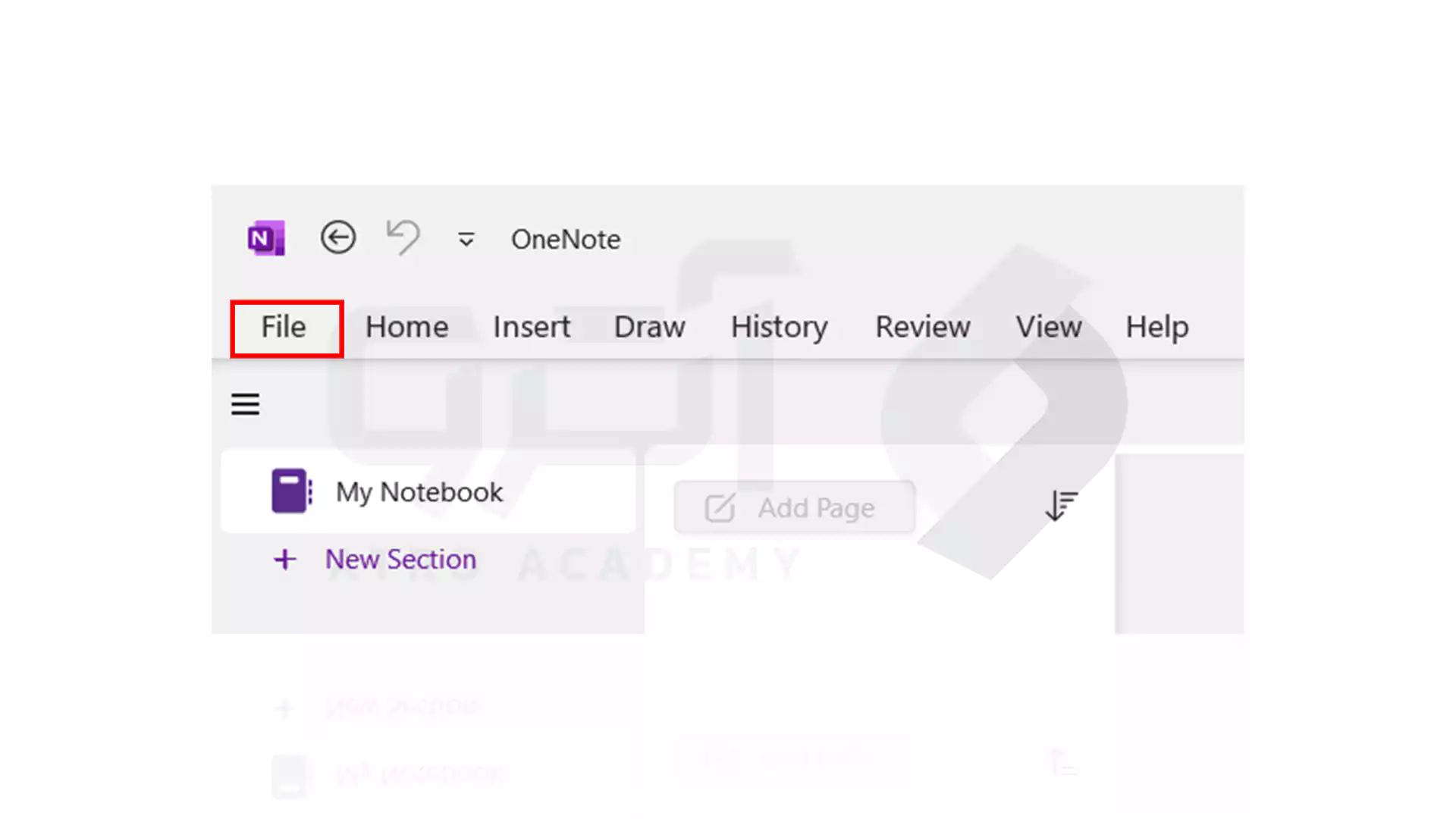
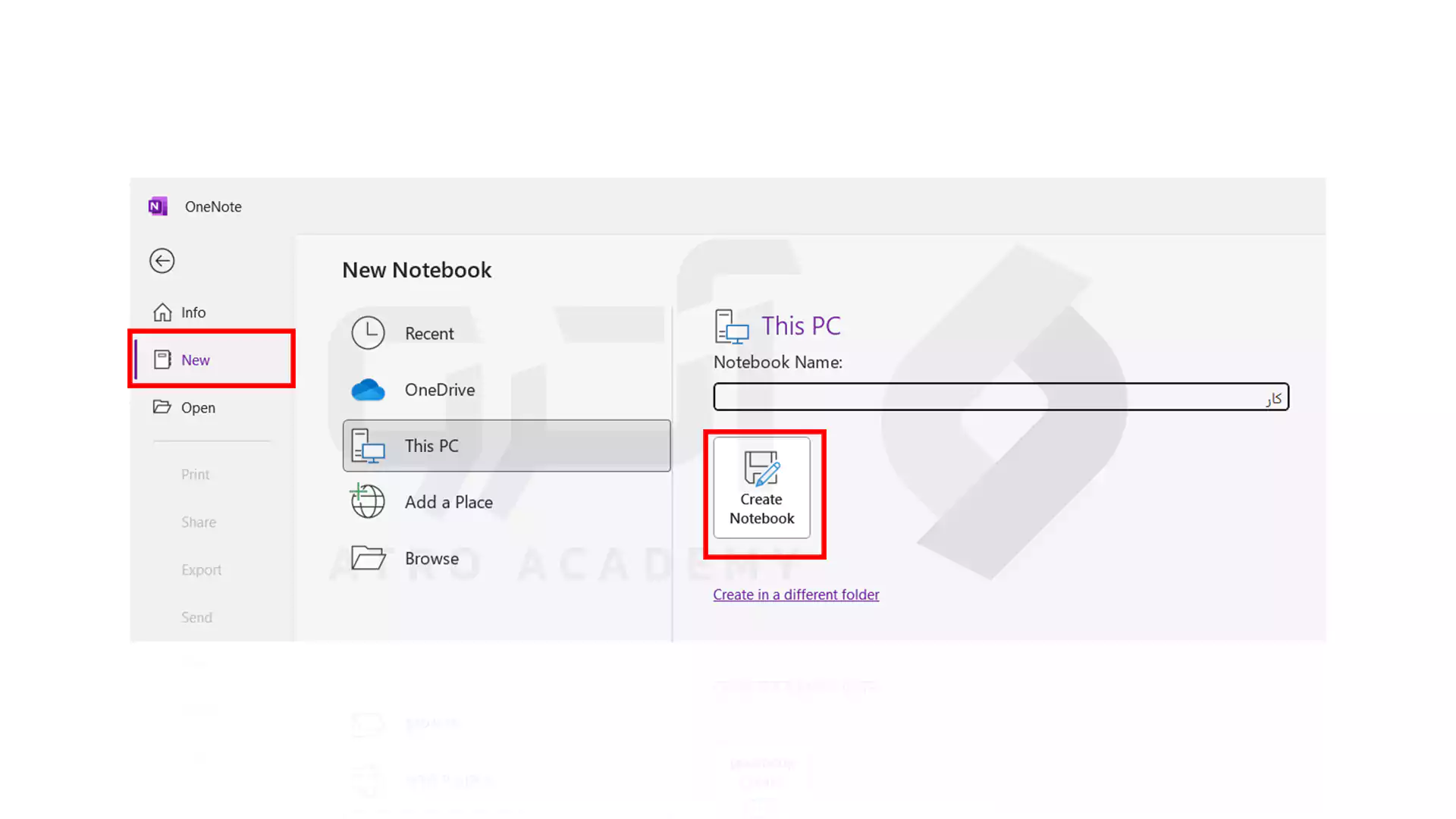
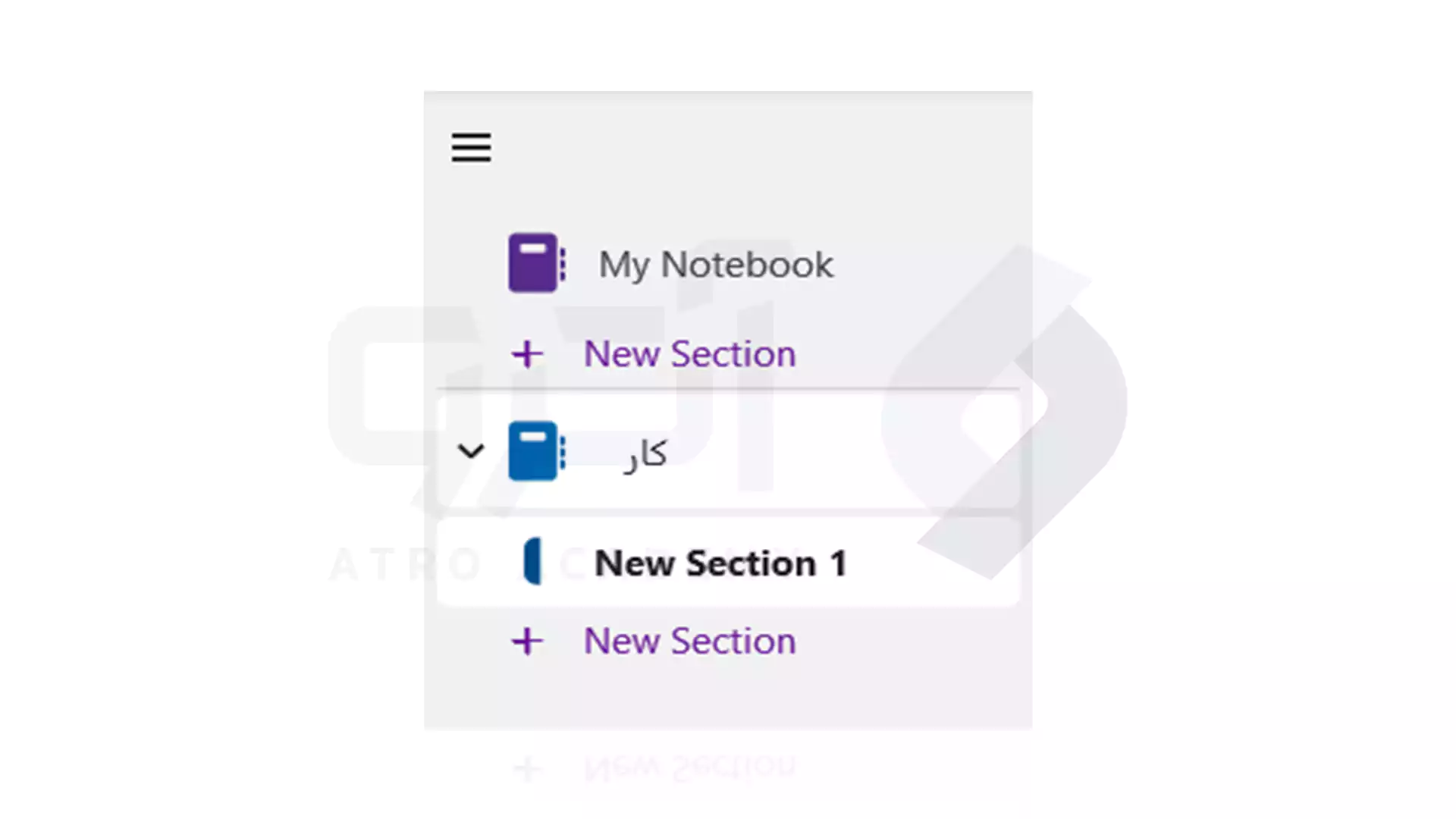
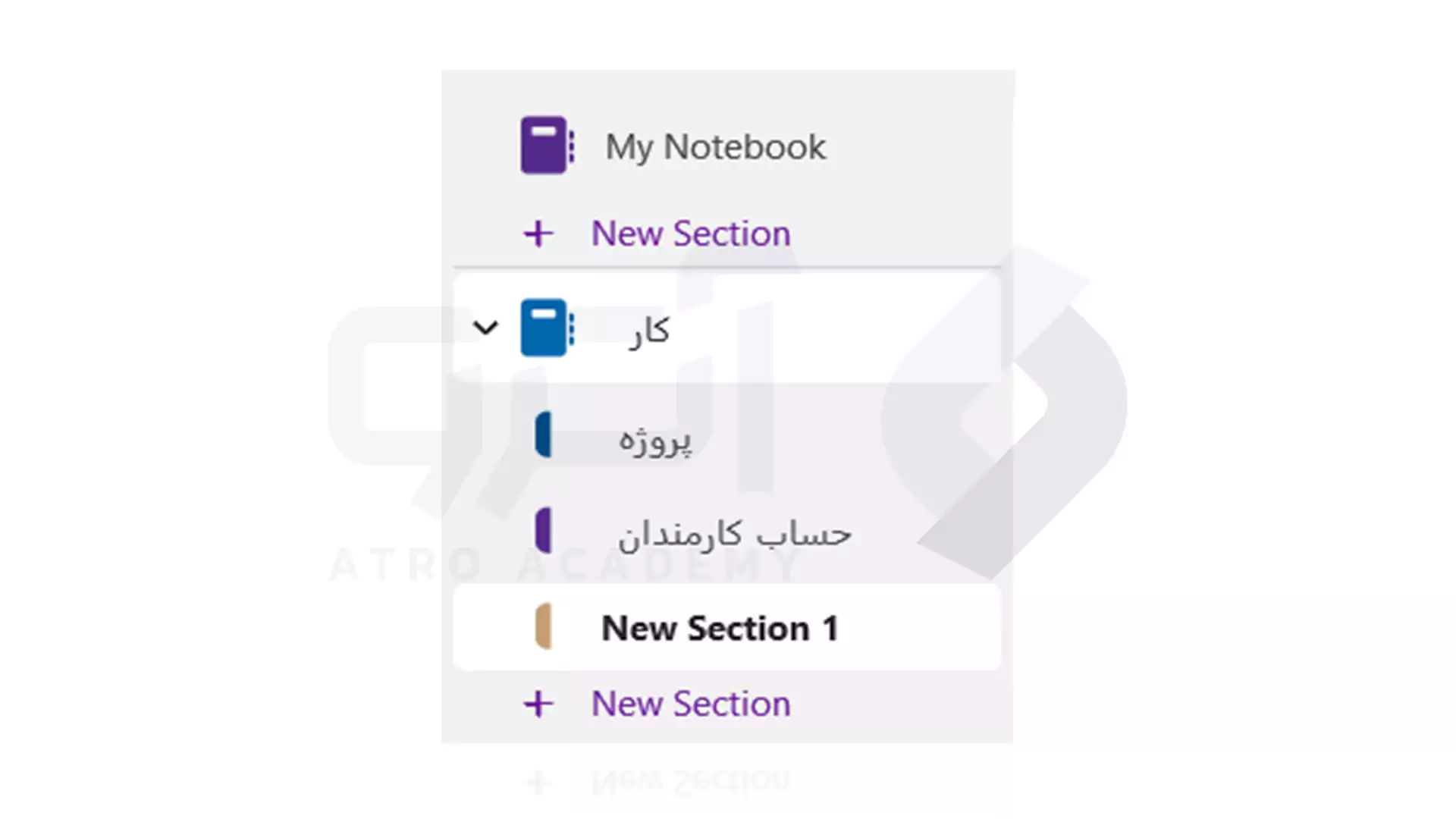
انواع ویژگی های OneNote
این نرم افزار، ویژگی ها و کاربرد های زیادی دارد که در ادامه به برخی از آن ها اشاره کردیم.1_ ایجاد چک لیست
برای ایجاد چک لیست، به قسمت Tags رفته و بر روی گزینه To Do Tag کلیک کنید.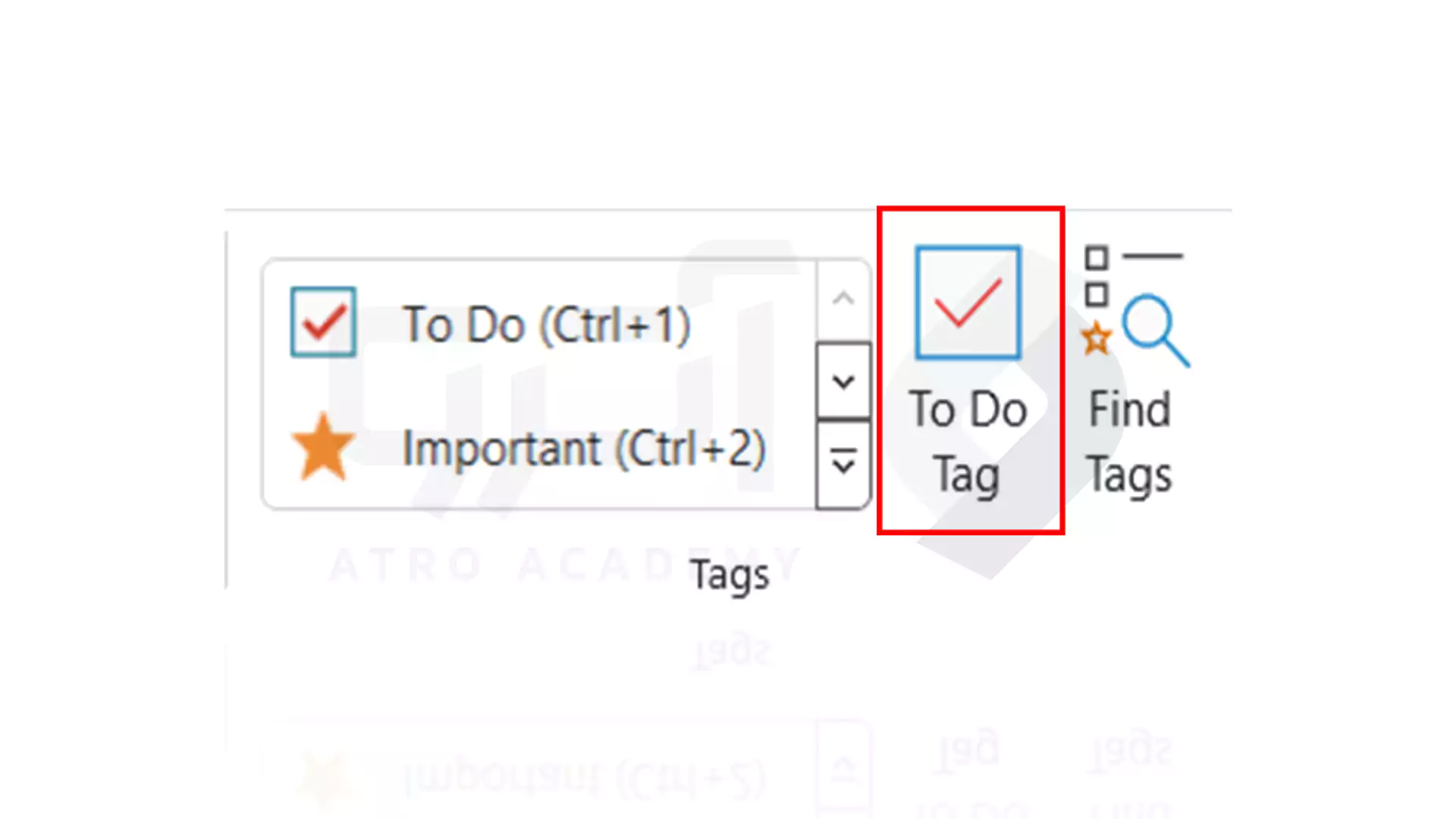
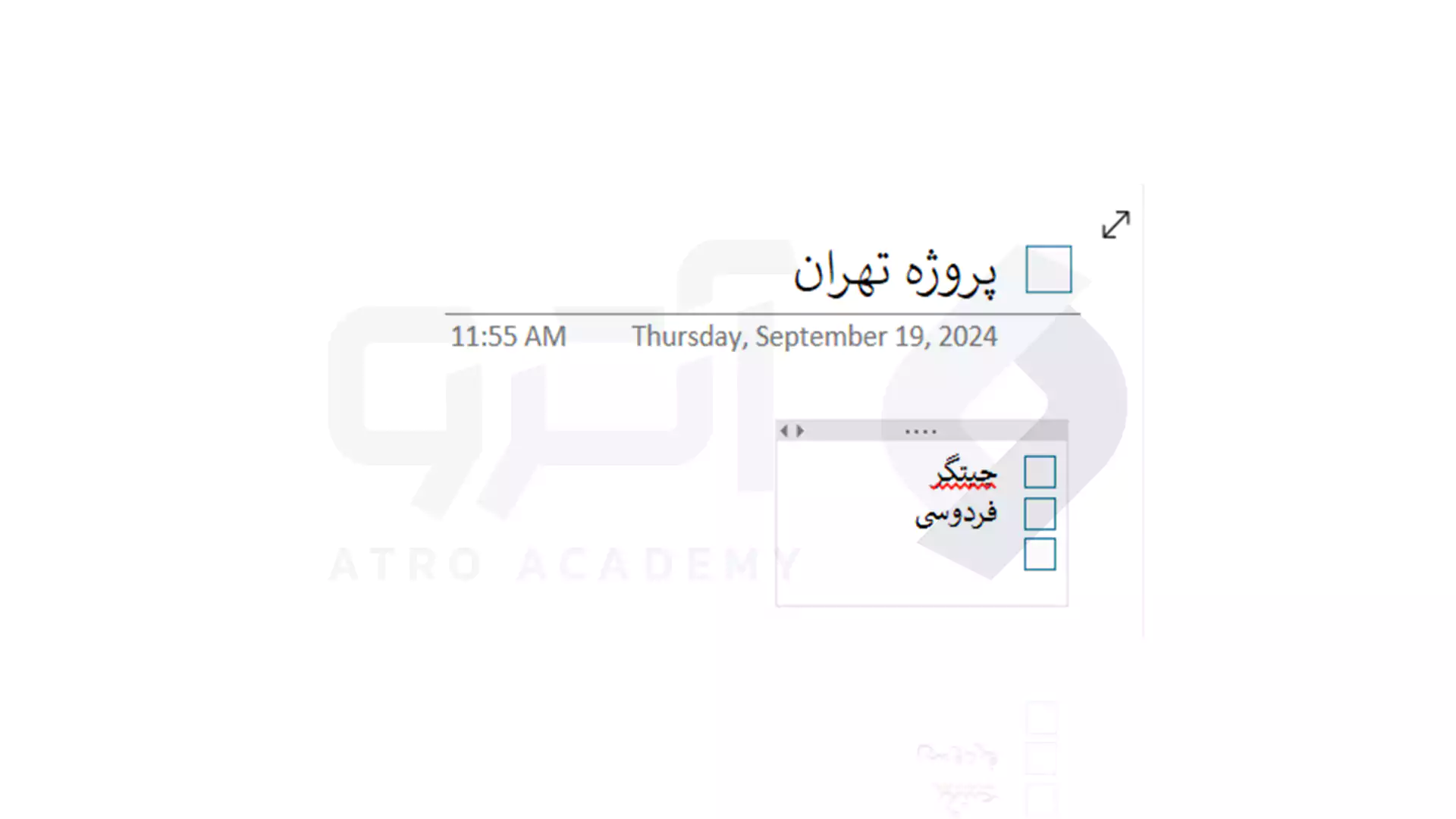
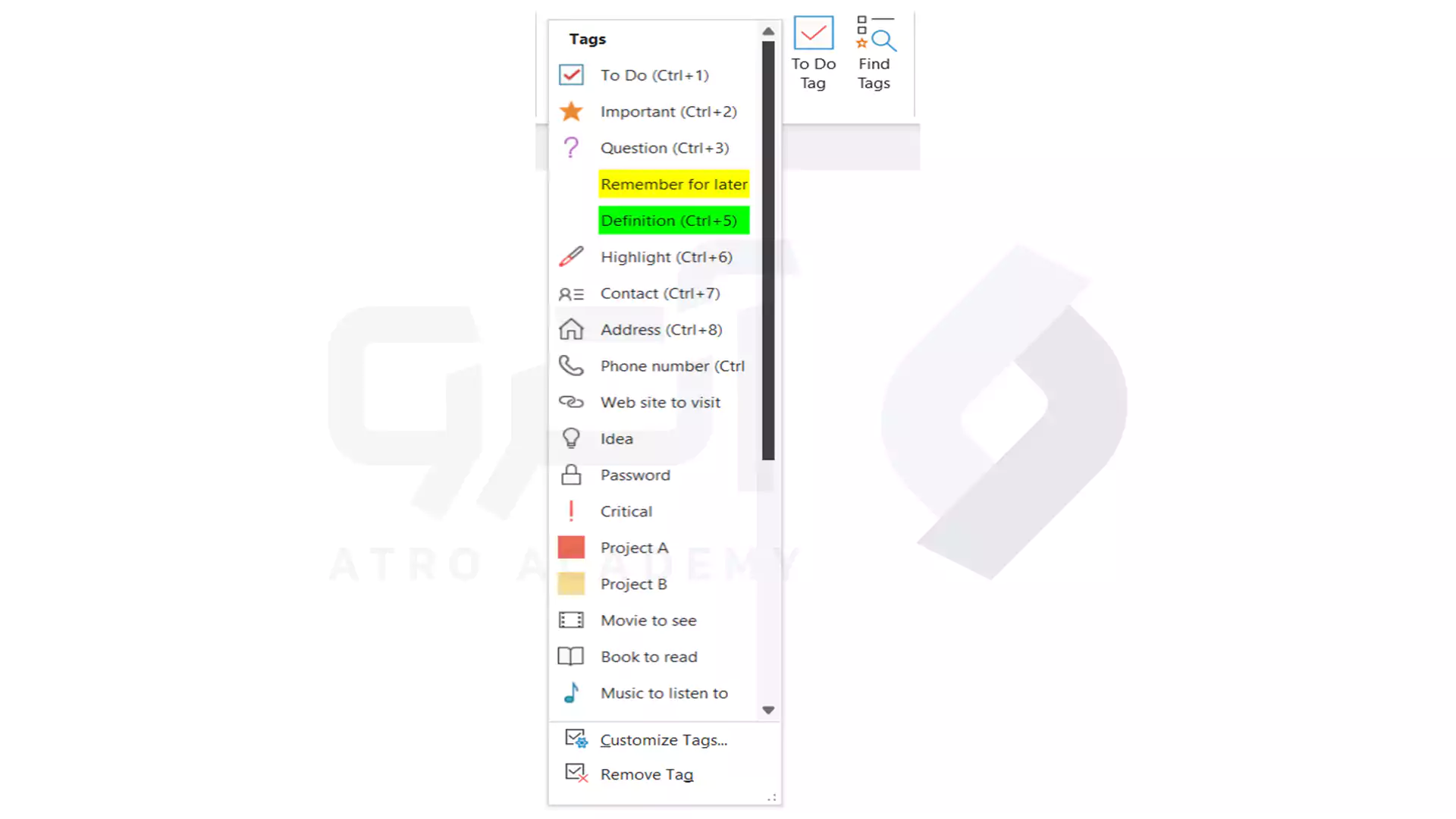
2_ درج فایل
اگر می خواهید در کنار یادداشت های خود فایل اضافه کنید، بر روی Insert کلیک کنید و در قسمت Files گزینه File Attachment را انتخاب کنید و فایل مورد نظر خود را در هر قسمتی از یادداشت که دوست دارید، درج کنید.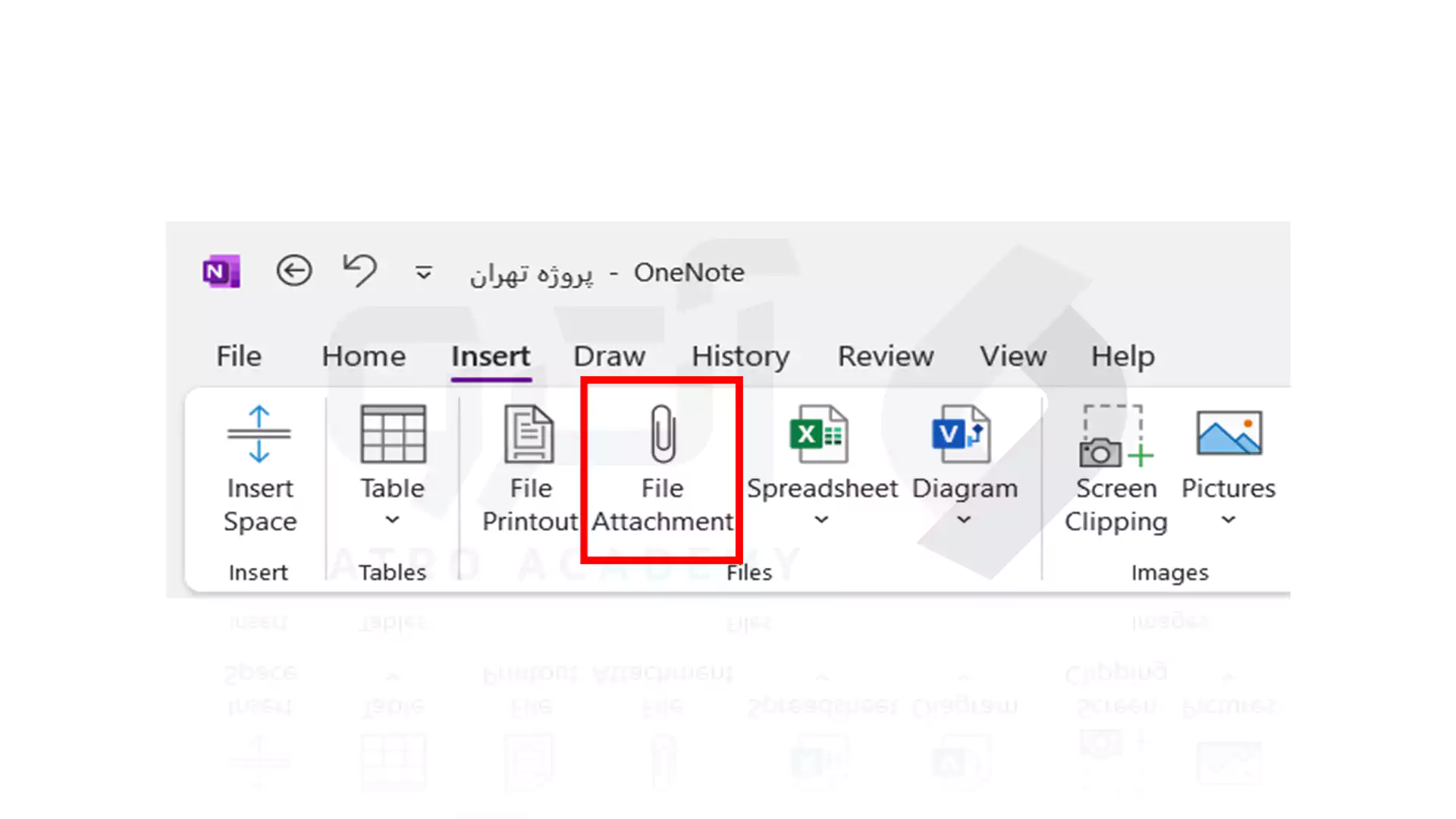
3_ درج تصویر یا ویدیو
در قسمت Images، با انتخاب گزینه Pictures می توانید تصویر مورد نظر خود را در یادداشت خود آپلود کنید. قسمت Recording که در تصویر زیر مشخص شده است، برای ضبط صدا و یا ویدیو مربوط به یادداشت های شما است.